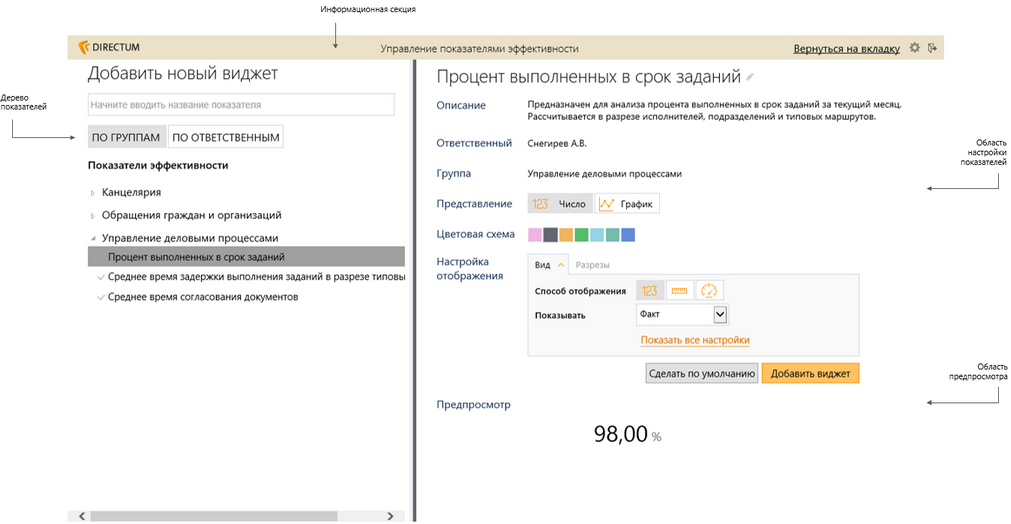Структура страницы добавления показателей:
Информационная секция. Название системы, ссылка Вернуться на вкладку, кнопки для настройки языка и для выхода с сайта: ![]() Региональные настройки и
Региональные настройки и ![]() Выйти.
Выйти.
При переходе по ссылке Вернуться на вкладку или при нажатии на логотип системы можно вернуться на основную страницу показателей.
Дерево показателей. Показатели из справочника Показатели эффективности.
В верхней части дерева показателей находится строка поиска. Чтобы найти необходимый показатель, введите в строку поиска фрагмент или полное название показателя эффективности.
При нажатии на кнопку По группам или По ответственным в дереве показателей отображаются все показатели, объединенные по группам или по ответственным.
Список показателей раскрывается при нажатии на кнопку![]() рядом с именем группы или ответственного. Пользователь видит только ответственных, группы и показатели, на которые у него есть права. Подробнее см. раздел «Настройка прав доступа».
рядом с именем группы или ответственного. Пользователь видит только ответственных, группы и показатели, на которые у него есть права. Подробнее см. раздел «Настройка прав доступа».
Область настройки показателей. Содержит название показателя и элементы:
| • | Описание. Описание показателя из карточки показателя; |
| • | Ответственный. Ответственный за показатель эффективности; |
| • | Группа. Группа показателей эффективности, в которую входит выбранный показатель; |
| • | Представление. Представление значения показателя. Возможные представления: |
Представления «Число» и «График» доступны для всех показателей, «Диаграмма» и «Таблица» – только для показателей с разрезами. Подробнее см. разделы «Представления показателей без разрезов» и «Представления показателей с разрезами»;
| • | Цветовая схема. Цвет виджета показателя эффективности. По умолчанию используется цветовая схема сайта контрольной панели; |
| • | Настройка отображения. Параметры отображения представления показателя. Список параметров зависит от представления. Подробнее см. раздел «Настройка параметров отображения»; |
| • | Предпросмотр. Вид показателя в соответствии с настройками, сделанными в области настройки показателей. В таком виде показатель будет добавлен на вкладку. Изменения настроек применяются автоматически. |
При нажатии на кнопку Добавить виджет виджет с показателем будет добавлен на страницу показателей. Подробнее см. раздел «Добавление показателей на контрольную панель».
Если не изменять настройки показателя, виджет примет вид, заданный администратором сайта контрольной панели. Подробнее см. раздел «Настройка вида показателей по умолчанию».
При следующем входе на страницу добавления показателей в дереве показателей слева от названия добавленного показателя появится иконка ![]() .
.
| © Компания DIRECTUM, 2018 | Сообщество пользователей DIRECTUM |